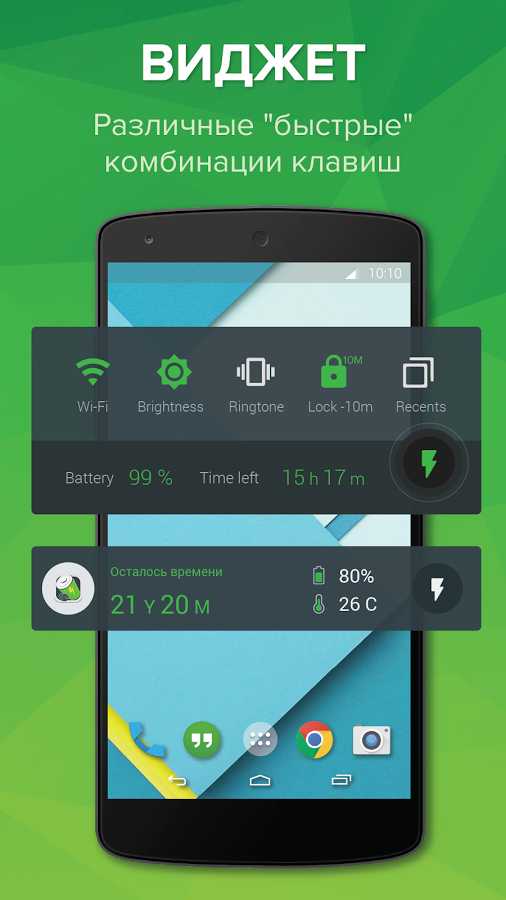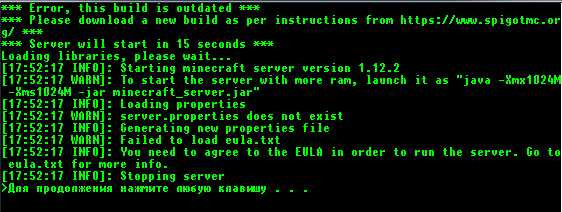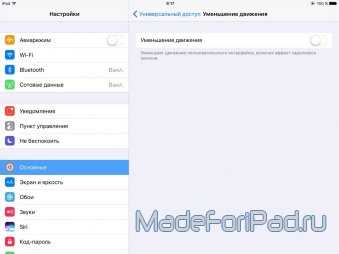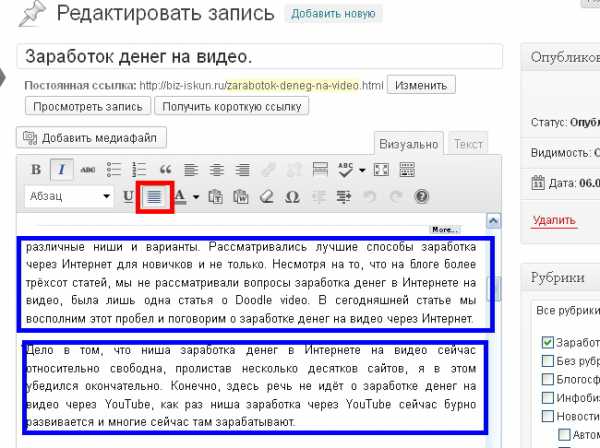Сталкер оптимизация
Оптимизация сталкера под слабые машины. - Моддинг - Статьи - Каталог статей
Сначала найдите у себя файл user.ltx, расположенный по адресу C:\Documents and Settings\ All Users\Документы\STALKER-SHOC\user.ltx и замените все содержимое в нем на нижеследующее:
_preset Default ai_use_torch_dynamic_lights on unbindall bind left kLEFT bind right kRIGHT bind up kUP bind down kDOWN bind jump kSPACE bind crouch kLCONTROL bind crouch_toggle kSLASH bind accel kLSHIFT bind sprint_toggle kX bind forward kW bind back kS bind lstrafe kD bind rstrafe kA bind llookout kQ bind rlookout kE bind cam_zoom_in kADD bind cam_zoom_out kSUBTRACT bind torch kL bind night_vision kN bind wpn_1 k1 bind wpn_2 k2 bind wpn_3 k3 bind wpn_4 k4 bind wpn_5 k5 bind wpn_6 k6 bind artefact k7 bind wpn_next kY bind wpn_fire mouse1 bind wpn_zoom mouse2 bind wpn_reload kR bind wpn_func kV bind wpn_firemode_prev k9 bind wpn_firemode_next k0 bind pause kPAUSE bind drop kG bind use kF bind scores kTAB bind chat kCOMMA bind chat_team kPERIOD bind screenshot kF12 bind quit kESCAPE bind console kGRAVE bind inventory kI bind buy_menu kB bind skin_menu kO bind team_menu kU bind active_jobs kP bind map kM bind contacts kH bind vote_begin kF5 bind vote kF6 bind vote_yes kF7 bind vote_no kF8 bind speech_menu_0 kC bind speech_menu_1 kZ bind use_bandage kRBRACKET bind use_medkit kLBRACKET cam_inert 0. cam_slide_inert 0.25 cl_cod_pickup_mode 1 cl_dynamiccrosshair on g_always_run on g_autopickup on g_backrun on g_corpsenum 10 g_eventdelay 0 g_game_difficulty gd_stalker hud_crosshair on hud_crosshair_dist off mm_mm_net_srv_dedicated off mm_net_con_publicserver off mm_net_con_spectator 20 mm_net_con_spectator_on off mm_net_srv_gamemode st_deathmatch mm_net_srv_maxplayers 32 mm_net_srv_name BLACKBOX mm_net_srv_reinforcement_type 1 mm_net_weather_rateofchange 1. mouse_invert off mouse_sens 0.32 net_cl_icurvesize 0 net_cl_icurvetype 0 net_cl_interpolation 0. net_cl_log_data off net_cl_pending_lim 3 net_cl_update_rate 30 net_dedicated_sleep 5 net_sv_log_data off net_sv_pending_lim 3 net_sv_update_rate 30 ph_frequency 75.00000 ph_iterations 24 r1_dlights on r1_dlights_clip 10. r1_glows_per_frame 16 r1_lmodel_lerp 0.1 r1_pps_u -1. r1_pps_v 0. r1_ssa_lod_a 64. r1_ssa_lod_b 48. r1_tf_mipbias 0. r2_aa off r2_aa_break 0.800000,0.500000,0.000000 r2_aa_kernel 0.5 r2_aa_weight 0.250000,0.250000,0.000000 r2_allow_r1_lights off r2_gi off r2_gi_clip 0.001 r2_gi_depth 1 r2_gi_photons 16 r2_gi_refl 0.9 r2_gloss_factor 1.4 r2_ls_bloom_fast off r2_ls_bloom_kernel_b 0.7 r2_ls_bloom_kernel_g 3. r2_ls_bloom_kernel_scale 0.7 r2_ls_bloom_speed 100. r2_ls_bloom_threshold 0.001 r2_ls_depth_bias -0.0003 r2_ls_depth_scale 1.00001 r2_ls_dsm_kernel 0.7 r2_ls_psm_kernel 0.7 r2_ls_squality 0.5 r2_ls_ssm_kernel 0.7 r2_mblur 0. r2_parallax_h 0.04 r2_slight_fade 0.05 r2_ssa_lod_a 96. r2_ssa_lod_b 64. r2_sun on r2_sun_depth_far_bias -0.00001 r2_sun_depth_far_scale 1. r2_sun_depth_near_bias 0.00001 r2_sun_depth_near_scale 1. r2_sun_details off r2_sun_focus on r2_sun_lumscale 1. r2_sun_lumscale_amb 0.5 r2_sun_lumscale_hemi 1. r2_sun_near 12. r2_sun_near_border 0.75 r2_sun_tsm on r2_sun_tsm_bias -0.01 r2_sun_tsm_proj 0.3 r2_tf_mipbias -3. r2_tonemap on r2_tonemap_adaptation 1. r2_tonemap_amount 0.7 r2_tonemap_lowlum 0.0001 r2_tonemap_middlegray 0.6 r2_wait_sleep 0 r2_zfill off r2_zfill_depth 0.5 r2em 2. r__detail_density 0.44 r__geometry_lod 1.2 r__supersample 4 r__tf_aniso 12 renderer renderer_r2 rs_c_brightness 1. rs_c_contrast 1. rs_c_gamma 1.2 rs_fullscreen on rs_refresh_60hz off rs_stats off rs_v_sync off rs_vis_distance 1. snd_acceleration on snd_cache_size 32 snd_efx on snd_targets 24 snd_volume_eff 0.8 snd_volume_music 1. sv_anomalies_enabled 1 sv_anomalies_length 3 sv_artefact_respawn_delta 30 sv_artefact_stay_time 3 sv_artefacts_count 10 sv_auto_team_balance 0 sv_auto_team_swap 1 sv_bearercantsprint 1 sv_client_reconnect_time 60 sv_console_update_rate 1 sv_dedicated_server_update_rate 100 sv_dmgblockindicator 1 sv_dmgblocktime 0 sv_forcerespawn 0 sv_fraglimit 10 sv_friendly_indicators 0 sv_friendly_names 0 sv_friendlyfire 1. sv_hail_to_winner_time 7000 sv_pda_hunt 1 sv_pending_wait_time 10000 sv_reinforcement_time 0 sv_remove_corpse 1 sv_remove_weapon 1 sv_returnplayers 1 sv_rpoint_freeze_time 0 sv_shieldedbases 1 sv_spectr_firsteye 1 sv_spectr_freefly 0 sv_spectr_freelook 1 sv_spectr_lookat 1 sv_spectr_teamcamera 1 sv_statistic_collect 1 sv_statistic_save_auto 0 sv_timelimit 0 sv_vote_enabled 1 sv_vote_participants 0 sv_vote_quota 0.51 sv_vote_time 1. sv_warm_up 0 texture_lod 2 vid_mode 1280x1024
Эта оптимизации позволит даже на низких и минимальных настройках улучшить графику. Она идеально подходит для слабых, на "сталкеровский" взгляд, машин с расширением монитора 1280x1024.
stalker-gaming.ru
Играем в «Сталкер» на слабом компьютере — Всё про Сталкер — моды, файлы, секреты, прохождение, новости…
 В настоящее время игра «Сталкер» не требует наличия у игрока топовой конфигурации компьютера, как это было раньше. Компьютерное железо в своём развитии ушло далеко вперед. Сейчас трудно найти компьютер с памятью меньше 2 Гб и процессором с числом ядер меньше двух. Именно столько и требует эта замечательная игра. «Сталкер» хорошо идёт даже на современных интегрированных видеокартах. Например, APU от AMD (в которых центральный процессор совмещён с несколькими видеоядрами) хорошо тянет «Сталкер — Зов Припяти» на средних настройках графики в разрешении 720p. То есть для относительно комфортной игры даже не требуется дискретная видеокарта!
В настоящее время игра «Сталкер» не требует наличия у игрока топовой конфигурации компьютера, как это было раньше. Компьютерное железо в своём развитии ушло далеко вперед. Сейчас трудно найти компьютер с памятью меньше 2 Гб и процессором с числом ядер меньше двух. Именно столько и требует эта замечательная игра. «Сталкер» хорошо идёт даже на современных интегрированных видеокартах. Например, APU от AMD (в которых центральный процессор совмещён с несколькими видеоядрами) хорошо тянет «Сталкер — Зов Припяти» на средних настройках графики в разрешении 720p. То есть для относительно комфортной игры даже не требуется дискретная видеокарта!
Но не все пользователи имеют даже такие компьютеры. Многие пытаются запустить «Сталкер» на «калькуляторе» — компьютере 10-ти или 15-летней давности. Также большое количество сталкероманов играют на ноутбуках, которые зачатую имеют слабый процессор и не оснащены дискретной видеокартой.
Чтобы решить вопрос комфортной игры на слабых компьютерах мы и написали эту статью. Через настройки игры вполне возможно увеличить средний FPS в нашей любимой игре, а использую другие хитрости можно вообще запускать игру на таком железе, на котором даже теоретически «Сталкер» не мог запускаться.
Прежде всего разберемся с настройками игры, которые помогают нам существенно увеличить FPS (количество кадров в секунду) без заметного снижения качества картинки.
Сразу оговоримся, что значит слабое, среднее и сильное влияние на производительность:
- Слабое влияние на производительность – 1-3 FPS.
- Среднее влияние на производительность – 5-7 FPS.
- Сильное влияние на производительность – 10 и более FPS.
Настройки графики в игре «Сталкер — Зов Припяти» (относится также к двум другим играм серии):
- Дальность видимости. Среднее влияние на производительность.
- Детализация объектов. Практически нет влияния на производительность. Разница может оказаться заметна на старых видеокартах.
- Качество текстур. Есть влияние на производительность, если мало видеопамяти и «железо» поддерживает только DX8.
- Фильтрация текстур. Практически нет влияния на производительность.
- Сглаживание (выбор 2x-4x-8x). Сильное влияние на производительность. Лучше установить на минимум.
- Сглаживание (ползунок-полоска). На производительность не влияет.
- Плотность травы. Влияние на производительность по экспоненте. Отключаем.
- Дистанция травы. Среднее влияние на производительность.
- Высота травы. Влияние на производительность ниже среднего. Низкие и средние значения на производительности почти не скажутся, а высокие – скажутся заметно.
- Тень от солнца. Сильное влияние на производительность. Лучше выключить.
- Тень травы. Влияние на производительность ниже среднего.
- Дальность освещения. Влияние на производительность ниже среднего.
- Качество теней. Среднее влияние на производительность.
- Свет фонариков NPC. Для современных карт влияние на производительность отсутствует.
- Детальный рельеф. Для современных карт влияние на производительность отсутствует.
- Steep parallax. Для современных карт влияние на производительность отсутствует.
- Качество солнца. Влияние на производительность ниже среднего.
- Солнечные лучи. Среднее влияние на производительность.
- Интенсивность блеска. Отсутствует влияние на производительность.
- Режим SSAO. Среднее влияние на производительность. Для AMD рекомендуется HDAO, для NVIDIA – HBAO.
- Качество SSAO. Среднее влияние на производительность.
- Мягкая вода. Отсутствует влияние на производительность.
- Мягкие частицы. Рекомендуется отключить. Могут возникать артефакты графики.
- Глубина резкости. Отсутствует влияние на производительность.
- Объемный свет. Отсутствует влияние на производительность.
- Намокание плоскостей. Слабое влияние на производительность.
- Вертикальная синхронизация. Влияние на производительность зависит от старости видеокарты.
- Частота 60 Гц. Отсутствует влияние на производительность.
Ниже выкладываем информацию для тех, кто любит копаться в конфигурационном файле User.ltx. Этот файл находится в папке «Мои документы» в директориях сохранённых игр для ОС Windows 7 и новее. Параметры в списке указаны для игры «Сталкер — Чистое Небо», хотя большинство параметров вполне подходит и для двух других серий игры. Все правки делаем блокнотом. После исправлений в файле User.ltx не рекомендуется менять настройки в самой игре — возможны вылеты. На всякий случай сохраните файл User.ltx в надежном месте, если игра не сможет стартовать из-за ошибки правок файла, то можно будет его легко заменить на оригинальный файл.
Влияющие на графику опции идут с прставками r1_ , r2_ или r3_. На r1_ начинаются опции для DX8-режима игры (статическое освещение), r2_ – DX9 (динамическое освещение) и r3_ – DX10 (улучшенное полное динамическое освещение). То есть если вы играете с динамическим освещением, а меняете опции r1_*, то это не даст никакого эффекта в игре.
Параметры r1_* (для режима DirectX 8)
r1_dlights [on,off]
Вкл./Выкл. свет от вашего фонарика. Не рекомендую его выключать, а то ночью слишком страшно будет 🙂
r1_dlights_clip [10.000 — 150.000]
Возможно, это влияет на дальность освещения вашим фонариком.
r1_glows_per_frame [2 — 32]
Установка числа источников света. Не сильно влияет на качество графики и на ФПС.
r1_lmodel_lerp [0.000 — 0.333]
Регулирует величину линейной интерполяции освещения модели. Короче, при повышении значения возрастёт качество графики некоторых моделей, например, вашего оружия.
r1_ssa_lod_a [16.000 — 96.000]
Регулирует основной Уровень Детализации (LOD), чем выше величина, тем больше детализация и видимость объектов на расстоянии, но за счет легкого падения FPS.
r1_ssa_lod_b [16.000 — 64.000]
Установка подобна предыдущей, но управляет детализацией некоторых объектов на карте. Снова, чем выше значение, тем меньше ФПС.
r1_tf_mipbias [-0.500 — 0.500]
Управляет чёткостью текстур на расстоянии. При уменьшении значения текстуры будут более чёткие, но за это придется платить незначительным падением ФПС. Повышение параметра сделает текстуры размытыми, но может чуть-чуть поднять ФПС.
Параметры r2_* (для режима DirectX 9)
r2_aa [on,off]
Эта опция включает т.н. псевдосглаживание. Это не является настоящим антиальясингом, а просто немного размазывает картинку на экране. Если у вас ЖК монитор, вы можете получить похожий эффект нахаляву, поставив разрешение экрана чуть меньше родного 🙂 При его включении немного падает ФПС. Если включить эту опцию в DX10-режиме, это может привести к появлению артефактов.
r2_aa_kernel [0.300 — 0.700]
Регулирует величину псевдосглаживания. Чем выше значение, тем сильнее размытие. Значение 0.300 даёт разумную величину размытия.
r2_aa_break [0.000000 — 1.000000,0.000000 — 1.000000,0.000000 -1.000000]
Эта опция регулирует расстояние, на котором действует псевдосглаживание. Вы можете сами подобрать удобное вам значение, но их увеличение не обязательно означает прирост качества. Например, значение r2_aa_break 0.000000,1.000000,0.000000 даст чёткие закрытые помещения и размытые открытые пространства.
r2_aa_weight [0.000000 — 1.000000,0.000000 — 1.000000,0.000000 — 1.000000]
Этот параметр нужен для более точного управления псевдосглаживающим эффектом. Чем выше значения, тем сильнее смазывание.
r2_allow_r1_lights [on,off]
При включении опции частично будет использоваться DX8 освещение. Вроде бы, производительность должна подняться, но на деле может быть наоборот…
r2_dof [0.000000 — 1.000000,0.000000 — 1.000000,0.000000 — 1.000000]
Эта фича регулирует величину постфильтра Depth of Field. Но всё же, лучше менять значения рассмотренных ниже опций r2_dof_*.
r2_dof_far [0.000 — 10000.000]
Эта настройка управляет расстоянием, на котором включается DoF. Это не относится к временному повышению DoF (при перезарядке оружия), а действует постоянно. Понижение опции с значения 600 по-умолчанию увеличит размытость картинки.
r2_dof_focus [-10000.000 — 10000.000]
Чем ниже значение этой величины (по дефолту 1.4), тем меньшая часть вашего поля зрения будет «в фокусе». Это будет особенно заметно при изменении значений r2_dof_far и r2_dof_near.
r2_dof_kernel [0.000 — 10.000]
Эта опция регулирует общий уровень DoF. При установке 0, DoF не будет заметен вообще, а более высокие числа повышают его уровень.
r2_dof_near [-10000.000 — 10000.000]
Уровень размытия приближенных к игроку предметов (например, ваша пушка). По умолчанию значение -1.25.
r2_dof_sky [-10000.000 — 10000.000]
Уровень DoF применительно к небу. По умолчанию 30, и чем выше оно, тем более размытое небо.
r2_gi [on,off]
Вкл/выкл более реалистичный метод освещения «Global Illumination», при котором свет может отражаться с поверхностей и освещать другие поверхности. Включение этой опции сильно бьёт по производительности. Опция не работает в двух режимах «Улучшенное полное динамическое освещение».
r2_gi_clip [0.000 — 0.100]
Настройка расстояния действия Global Illumination.
r2_gi_depth [1 — 5]
Настройка глубины теней.
r2_gi_photons [8 — 256]
Опция регулирует уровень Global Illumination. Значения должны быть кратны 8.
r2_gi_refl [0.001 — 0.990]
Регулирует отражающий эффект поверхностей.
r2_gloss_factor [0.000 — 10.000]
Чем больше значение этого параметра, сильнее блестят глянцевые поверхности.
r2_ls_bloom_fast [on,off]
Эта опция включает усиленную форму Bloom’a, но не заменяет HDR Bloom’ом. При включении картинка будет слишком яркой и смазанной, на ФПС почти не влияет. Вам не нужно включать эту опцию, чтобы использовать другие параметры r2_ls_bloom_*.
r2_ls_bloom_kernel_b [0.010 — 1.000]
Управляет уровнем размытия Bloom’a, чем больше величина, тем сильнее засветка от источников света.
r2_ls_bloom_threshold [0.000 — 1.000]
Регулирует яркость Bloom’a, чем больше значение, тем менее яркость Bloom’a, использующегося вместе с HDR. В результате, при значении 1, картинка будет как на DX8. Можете попробовать значение 0.350, чтобы блум был более красивым.
r2_ls_depth_bias [-0.500 — 0.500]
Регулятор дальности вида источников света. Низкие значения увеличивают глубину и границу источника, повышение параметра может практически полностью удалить источники света. Оптимально значение по умолчанию.
r2_ls_depth_scale [0.500 — 1.500]
Аналогичная предыдущей установка.
r2_ls_squality [0.500 — 1.000]
Настройка качества теней.
r2_mblur [0.000 — 1.000]
Регулирует смазывание при движении. Отлично смотрится со значением 0.1, причём это не влияет на ФПС. Чтобы активировать это, недостаточно изменить параметр в конфиг-файле, нужно запустить игру с параметром –mblur. Открываете свойства ярлыка игры, и в пути к запускающему экзешнику дописываете –mblur через пробел. Получится примерно так: «D/Supergames/STALKER/XR_3DA.exe» –mblur. Опция не работает в двух режимах «Улучшенное полное динамическое освещение».
r2_steep_parallax [on,off]
Вкл./выкл. Parallax Mapping
r2_parallax_h [0.000 — 0.500]
Эта опция должна управлять Parallax Mapping’ом, но никаких визуальных изменений не наблюдается.
r2_slight_fade [0.020 — 2.000]
Настройка дистанции освещения.
r2_ssa_lod_a [16.000 — 96.000]
Регулирует Уровень Детализации (LOD) для мира игры, чем выше величина, тем больше детализация и видимость объектов на расстоянии, но за счет легкого падения FPS.
r2_ssa_lod_b [32.000 — 64.000]
Опция подобна предыдущей, но управляет детализацией объектов.
r2_sun [on,off]
Вкл/выкл Солнце как источник света. Если выкл, деревья и дома не будут отбрасывать тени. Если опция включена, можно поиграться с параметрами r2_sun_depth_*
r2_sun_depth_far_bias [-0.500 — 0.500]
r2_sun_depth_far_scale [0.500 — 1.500]
r2_sun_depth_near_bias [-0.500 — 0.500]
r2_sun_depth_near_scale [0.500 — 1.500]
Эти параметры регулируют r2_sun, если оно включено. Это управление уровнем детализации теней и границей солнечного света и теневых областей. Оптимальны значения по умолчанию.
r2_sun_near [1.000 — 50.000]
Контролирует качество солнечного света на близких к игроку поверхностях.
r2_sun_far [51.000 — 180.000]
Контролирует качество солнечного света на далёких от игрока поверхностях.
r2_sun_details [on,off]
Тени травы
r2_sun_lumscale [-1.000 — 3.000]
Определяет яркость Солнца, с величинами ниже нуля выключает Солнце :).
r2_sun_lumscale_amb [0.000 — 3.000]
Регулирует яркость предметов, которые освещены Солнцем.
r2_sun_lumscale_hemi [0.000 — 3.000]
Регулирует общую яркость всех предметов.
r2_tf_mipbias [-0.500 — 0.500]
Определяет, насколько чёткими будут текстуры на расстоянии. При уменьшении значения текстуры будут более чёткие, но за это придется платить незначительным падением ФПС. Повышение параметра сделает текстуры размытыми, но может чуть-чуть поднять ФПС. Не работает в DX10-режиме.
r2_tonemap [on,off]
Вкл/выкл Tone Mapping. Включение сделает HDR более качественным без падения производительности. Следующие опции r2_tonemap_* позволяют его настраивать.
r2_tonemap_adaptation [0.010 — 10.000]
Опция указывает время адаптации зрения к изменению уровня освещения.
r2_tonemap_lowlum [0.000 — 1.000]
Эта установка регулирует Tone Mapping’а в темных областях. Чем выше эта установка, тем темнее HDR.
r2_tonemap_middlegray [0.000 — 2.000]
Эта установка имеет наиболее сильное влияние на HDR, и если её поднять, эффект HDR будет более богатый. Например, попробуйте величину 1.2, чтобы HDR в С.Т.А.Л.К.Е.Р.е выглядел, как в Oblivion’е.
r2_exp_donttest_shad [on,off]
Экспериментальная опция, включение непротестированных шейдеров. Скорее всего, приведёт к снижению производительности или артефактам.
r2_soft_particles [on,off]
Вкл./выкл. мягкие частицы.
r2_soft_water [on,off]
Вкл./выкл. мягкую воду.
r2_ssao st_opt_high [off,high]
Настройка ssao.
r2_ssao_blur [on,off]
Настройка блюра.
r2_sun_quality st_opt_high [low,high]
Качество солнца.
r2_sun_shafts st_opt_high [off,high]
Солнечные лучи, сильно влияют на ФПС. Поэтому их можно выключить, ФПС хорошо поднимется, а качество упадёт несильно.
Параметры r3_* (для режима DirectX 10)
r3_dynamic_wet_surfaces_far [30.000 — 100.000]
Эта фича контролирует расстояние, на котором видны мокрые поверхности. Значение по умолчанию 30, чем оно выше, тем дальше видны мокрые поверхности.
r3_dynamic_wet_surfaces_near [10.000 — 70.000]
Эта фича контролирует расстояние, на котором видны мокрые поверхности рядом с игроком. Значение по умолчанию 10, чем оно выше, тем менее детализированы близкие к игроку мокрые поверхности.
r3_dynamic_wet_surfaces_sm_res [64 — 2048]
Настройка разрешения карт мокрых поверхностей. Изначально стоит 256, если его повысить, качество этих поверхностей возрастёт, но FPS уменьшится.
r3_gbuffer_opt [on,off]
Вкл./выкл. специальную оптимизацию рендеринга под DX10. Включение может поднять FPS, но вызвать некоторые артефакты, а может и не вызвать 🙂
r3_msaa [st_opt_off,2x,4x,8x]
Это управление сглаживанием в DX10-режиме. Для сохранения изменений необходим перезапуск игры.
Параметры для всех режимов
r__supersample [1 — 8]
Настройка сглаживания. Чтобы работало в DX10, вместе с этой опцией нужно включить r3_msa.
r__tf_aniso [1 — 16]
Настройка анизотропной фильтрации.
r__dtex_range [5.000 — 175.000]
Настройка расстояния, на котором видны высокодетализированные текстуры. Чем выше значение, тем дальше их видно.
r__wallmark_ttl [1.000 — 300.000]
Время жизни таких эффектов, как следы от пуль, кровь и т.п. Выше значение – дольше они будут оставаться.
r__geometry_lod [0.1 — 1.2]
Уровень детализации объектов. Большие значения соответствуют лучшей детализации.
r__detail_density [0.2 — 0.6]
Уровень детализации травы. Большие значения соответствуют лучшей детализации.
rs_stats [on,off]
Когда включено, на экране будет показана всякая техническая статистика, в т.ч. число кадров в секунду – FPS.
snd_acceleration [on,off]
Вкл/выкл аппаратное ускорение звука.
snd_cache_size [4 — 32]
Настраивает, сколько оперативной памяти используется для кэширования звуков, чтобы предотвратить заедания. При этом используется в два раза больше памяти, то есть, если вы поставите 16, будет использовано 32 МБ. Желательно ставить максимальное значение (32), чтобы предотвратить подгрузки звука во время игры.
snd_targets [4 — 32]
Опция определяет число одновременных источников звука, повышение отрицательно влияет на производительность при слабой (читай-встроенной) звуковой карте. На слабых звуковухах лучше ограничиться значением 24.
vid_mode [WxH]
Настройка разрешения экрана, здесь можно выставить разрешение, которого нет в меню игры.
ai_use_torch_dynamic_lights [on,off]
Вкл\выкл тени от объектов, освещаемых фонарями.
g_always_run [on,off]
По умолчанию, когда вы жмёте Вперёд, игрок бежит, если эту опцию выключить, он будет идти шагом.
texture_lod [0 — 6]
Уровень детализации удалённых текстур. Чем ниже значение, тем лучше текстуры.
rs_v_sync [on,off]
Вертикальная синхронизация. Рекомендую отключить это.
rs_vis_distance [0.4 — 1.5]
Настройка дальности видимости.
Видео с общей информацией, помогающей запускать «Сталкер» и моды для него на слабом «железе»:
prostalker.ru
Сталкер - борьба с глюками и вылетами "Железный" Вопрос Вселенная игры STALKER
Немного о "железе" - компе, на котором мы все играем в Сталкера и его моды. Вот скачали вы игру, установили, запустили, но все как-то не так: сейв грузится долго, сплошные лаги, подвисы, частые непонятные вылеты, связанные с нехваткой ресурсов и еще непонятно, из-за чего... Что делать? Конечно, можно просто пойти в магазин, отвалить кучу денег, купить новый крутой комп. Но такое решение далеко не всегда даст желаемый результат. Почему? И еще: как быть тем, у кого ограничены финансы? Могут ли они что-то улучшить? На оба этих вопроса легко получить ответ, если попытаться понять, как движок Сталкера использует ресурсы компьютера. Начнем с того, что движку Сталкера совсем не нужен новый компьютер. В нашем случае это вообще напрасная трата денег. Почему? Потому, что движок был написан в 2002 году, и уже тогда можно было играть в Сталкера на максимальных настройках. Поэтому простая замена компьютера тут мало чем поможет. Но решение есть. Вполне простое и недорогое. Доступное практически каждому. Нам нужно сделать всего лишь небольшой апгрейд. Чтобы понять, какой апгрейд нам понадобится, давайте выясним, что из ресурсов компьютера движку нужно больше всего. Мощный процессор и крутая видеокарта - нет. Процессоры и видеокарты 2007 года выпуска вполне справлялись с его запросами. После процессора и видеокарты движок активнее всего использует жесткий диск и память. А вот тут мы как раз и можем кардинально изменить ситуацию. Сначала о памяти. Движок, как 32-х разрядная система, не может использовать больше 2Gb памяти. Поэтому, чтобы максимально повысить использование движком памяти, ему нужно выделить все 2Gb, которые он просит. Как это сделать? Просто: расширить память до 4Gb и установить 64-разрядную OS Windows 7 или выше. Важно поставить именно версию не ниже Windows 7, т.к. только эта OS наконец научилась корректно работать с памятью более 2Gb и правильно раздавать ее приложениям. Когда Вы сделаете это, то в процессе работы Windows будет полностью уходить в 3-й и 4-й гигабайт, предоставляя движку столько памяти, сколько он попросит. Теперь про жесткий диск. Сейчас повсеместно продаются устройства, называемые SSD накопителями. Это такой же жесткий диск, только сделан он по принципу флешки - нет никаких железных и механических частей. Скорость записи/чтения с таких дисков сегодня до трех раз быстрее, чем с самого быстрого железного HDD. Bот тут важно не экономить. Жестких диск - это сегодня самое медленное звено, и поэтому нам нужен самый быстрый из имеющихся в наличии SSD, какой Вы можете себе позволить. Движок чрезвычайно активно общается с жестким диском, и скорость работы SSD в нашем случае имеет решающее значение для повышения общей производительности Сталкера в целом и компьютера в частности. Чем быстрее SSD, тем быстрее грузится игра и сейвы, тем быстрее идет работа с файлом подкачки, тем быстрее работает вся система в целом. Поэтому при выборе SSD не спешите. Почитайте обзоры и отзывы, посмотрите рейтинги. Новый SSD нужно сделать загрузочным. На него нужно установить Windows 64bit, файл подкачки (он по умолчанию ложится на системный раздел), Сталкера, Солянку, этот ОП, и положить сейвы. 60Gb вполне достаточно. А наш старый диск подключаем вторым, и на нем храним все остальное. Когда я в январе 2010 года, вместо того, чтобы купить новый комп, сделал такой апгрейд, у меня индекс производительности Windows сразу поднялся с 4.3 до 6.1, Windows7 грузится с момента включения до рабочего стола за 18 секунд, ОП-2 стартует до меню за 14 секунд, сейв грузится 40-60 секунд в зависимости от локи, и это при том, что компу уже почти 10 лет!!! При этом вылеты по памяти и нехватке ресурсов прекратились практически полностью! И ОП-2 полностью сделан на этом старом компе) Я не знаю, что еще может при таких минимальных затратах так сильно повысить производительность старого железа. Если у кого есть идеи - обязательно поделитесь! Итак, резюмируем: чтобы с минимальными затратами максимально повысить производительность нашего любимого Сталкера в купе с ОП-2 и свести к минимуму вылеты по памяти, нам нужно: 1. Увеличить память минимум до 4Gb. 2. Купить максимально быстрый из доступных нам по средствам SSD накопителей. Объем не важен, достаточно 60Gb. Главное - максимально быстрый. 3. Сделать этот SSD загрузочным, установить на него Windows 64bit, файл подкачки (он по умолчанию ложится на системный раздел), Сталкера, ОП-2, и положить сейвы. Максимальную версию Windows ставить не обязательно, достаточно Home Basic или Home Extended, особенно, если Вы купили диск по минимуму, 60Gb. И все. Сам использую: E6750 2.66GHz Duo CPU/Asus Commando/6Gb RAM/120Gb SSD/GeForce 8800 GTS/Win7 Ultimate 64 bit. Все железо, кроме дополнительной памяти и SSD приобретено в 2005 году. И последнее: выпускаемые сейчас процессоры хорошо можно "разогнать", то есть увеличить их тактовую частоту без появления каких-либо глюков или зависов со стороны компьютера. Если Вы достаточно продвинутый в этом вопросе, то "разгон" процессора также увеличит ФПС и уменьшит время загрузки сейвов)Краткие советы по повышению производительности игры:
1.Максимально увеличить файл подкачки оперативной помяти (панель управления\система\дополнительно\быстродействие\дополнительно). 2.Cснизить качество видео в настройках игры. 3. Каждый час-два перезапускать игру (очищается файл подкачки). 4.Отключать все посторонние запущенные процессы\программы перед началом игры. 5.Периодически чистить реестр и дtфрагментировать жесткий(кие) диск(и). 6.Оптимизация файла user.ltx весьма помогает. 7.Отключать дождь в игре. /config/weathers В каждом файле этой папки, название которого начинается с "weather” изменить значение параметра "rain_density” на 0.0. 8.Вопрос: Как мне посмотреть FPS в игре? Ответ: Через консоль,командой rs_stats on (верхняя строка). Или сторонними программами типа Fraps. 9.Что-бы windows был устойчив рекомендуется делать проверку жесткого диска. Мой компьютер => локальный диск С: => свойства => сервис => выполнить проверку => (флажки "Автоматически исправлять системные ошибки" и "Проверять и восстанавливать повреждённые сектора".) => запуск. Процедура именно для С: требует перезагрузки и часовой работы. Препятствует перезагрузке и вылету в "мёртвый экран".
Статья о командах в ярлыке игры:
Ряд дополнительных команд, которые ты можешь запускать при старте STALKER'а называются Переключателями Командной Строки. Эти 'переключатели' - это команды посланные главному исполняемому файлу XR_3DA.exe, говорящие движку выполнить определённые действия при запуске игры. Для использования переключателей командной строки, кликните правой кнопкой мыши на ярлыке STALKER'a и выберите 'Свойства'. Далее в поле 'Объект', через пробел от последнего символа, вставьте переключатель(и) которые вы хотите использовать. Например:"C:\Program Files\THQ\S.T.A.L.K.E.R. - Shadow of Chernobyl\bin\XR_3DA.exe" -nointro -noprefetch -noshadows
Переключатели -nointro, -noprefetch и -noshadows добавлены для отключения вводных заставок с логотипами, предварительной загрузки информации (ускоряет запуск и загрузку сохранений) и отключения всех не солнечных теней в игре. По другому не возможно использовать пред игровые настройки. Ты можешь вернуть настройки в любой момент просто удалив переключатель с ненужной настройкой из ярлыка или создав другой с требуемыми переключателями и использовать его когда ты захочешь запустить игру с другими настройками. дополнение от --HikeR 14:17, 31 мая 2007 (MSD)][ Для различных ситуаций можно создать несколько копий ярлыков для запуска игры с различными параметрами. Например я использую ключ -nointro для всех вариантов, комбинацию -noprefetch -noshadows -nosound -r4xx для всяких экспериментов (отключен звук, префетч, тени, форсировано используется DX8, максимально быстрая загрузка), и просто ярлык для обычной игры
Полный список Переключателей Командной Строки для STALKER'а приведённый ниже сопровождается также кратким пояснение для каждого, где это было возможно. Я протестировал каждый и все переключатели, но некоторые переключатели не имеют видимого эффекта или просто подвешивают игру во время загрузки. Инструкции по предполагаемому использованию наиболее полезных переключателей приведены на протяжении этого гида: Полный список Опция Описание -_g -batch_benchmark -bug -build -center_screen Центрирует экран, когда игра запущена в оконном режиме. -debug_ge -depth26 -designer -demomode [ ] -disasm -dsound Использовать DirectSound вместо OpenAL. -ebuild -file_activity Записывает в файл активность консоли на протяжении игры. -fsltx -gloss -gpu_nopure Переключает GPU состояние из Pure Hardware (полное ускорение) в simply Hardware (упрощенное ускорение) режим. -gpu_ref Switches the GPU state to Reference mode. -gpu_sw Переключает GPU режим в Software Renderer(Программное Ускорение). -i -keep_lua -launcher -load [savegame] Загружает указанные сохранения при запуске. -ltx [filename.ltx] Загружает и исполняет указанный filename.ltx конфигурационный файл. (имеется ввиду свой аналог system.ltx) -mblur Позволяет команде r2_mblur исполнятся правильно, если использована. -mem_debug -mt_cdb -nes_texture_storing -netsim -no_call_stack_assert -no_direct_connect -no_occq -nodf24 -nodistort Удаляет эффекты искажения, например тёплый воздух вокруг огня и сворачивания возле аномалий. -nointro Пропустить все вступительные ролики/заставки. -nojit -nolog Отключает ведение лога. -nonvs -noprefetch Отключает предварительную загрузку ресурсов. Игра загружаются быстрее, игровые тормоза могут усилится или привести к зависанию. -noshadows Отключает тени от динамических источников света (кроме солнца). Может добавить FPS. -nosound Отключает весь звук в игре. -overlay [директория] Назначить другую директорию для сохранённых игр/профилей/конфигурационных файлов. -pure_alloc -pack [ ] -psp Включает режим вида от третьего лица, и возможность стрелять . -r2 Запускает STALKER в режиме DX9 Полного динамического освещения. -r2a Запускает STALKER в режиме DX9 Объектного динамического освещения. -r4xx Запускает STALKER в режиме DX8 Статического освещения. -silent_error_mode -sjitter -skinw Следующие переключатели устанавливают размер карты теней, которая влияет на качество всех теней, похожи на внутриигровую настройку качество теней. Здесь ты можешь точно указать точное высшее разрешение качества теней (т.е. -smap2048, -smap3072 и -smap4096) которое увиличивает качество теней, но уменьшает FPS:-smap1536 -smap2048 -smap2560 -smap3072 -smap4096 -ss_tga Все скриншоты в игре будут делаться в оба формата: .JPG и высокого качества .TGA формат. -start [ ] -sunfilter -svcfg -tsh -tdemo -tdemof -techdemo -tune -x86 -xclsx
stalkerportaal.ru